怖いモノ見たさでMEDIAS Tab N-06Dに『CommuniCase』をインストールしてみました。期待を裏切られ、よい出来じゃないかなと思いましたがどうでしょう。Google Playストアの評価も散々なようなので私の感覚がずれているのかもしれません。CommuniCase – Google Play の Android アプリ
Google Playストアの評価はほとんどが★1つです。コメントを入れている人は★4つや5つのユーザが多いです。悪い評価を入れているユーザは対応機種の少なさ、デコメが使えないという方がちらほら。あとはspモードメールアプリがひどすぎたせいかとにかく気にくわないというユーザ層から低評価を受けている様子。
わたしはキャリアメールを利用しないようにしているのでspモードメールはどうでもいいのですが、キャリアがリリースしたマルチアカウント対応メールアプリとしてはよく出来ているような気がしました。
spモードメールの受信はプッシュですが、Gmailはフェッチになってしまうので、GmailはGmail専用アプリで良さそう。
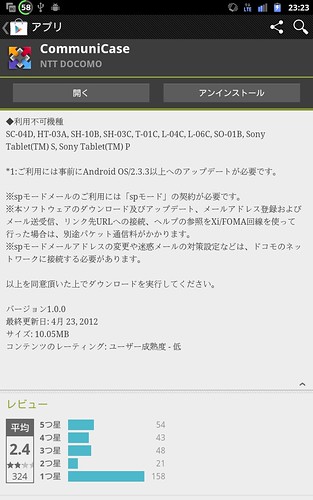
ランドスケープで起動したところ。アカウント毎にタブが表示されます。「統合」タブは全てのメールアカウントを統合したメールの一覧が表示されます。タブは3つまでしか表示されませんが、スワイプで左右にスライドできます。
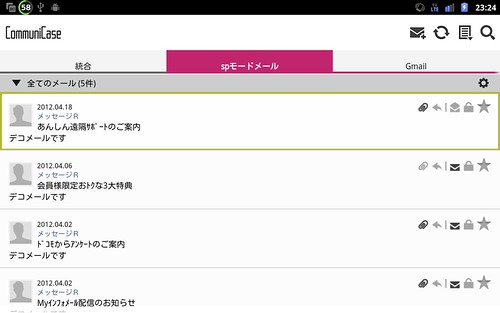
メールを開いたところ。本文表示。
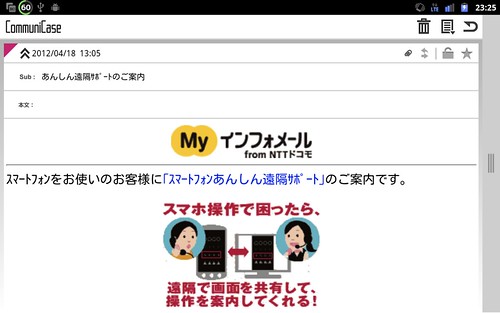
ランドスケープでは右側から一覧を引き出すことができます。ポートレート(縦)モードでは下から引き出します。
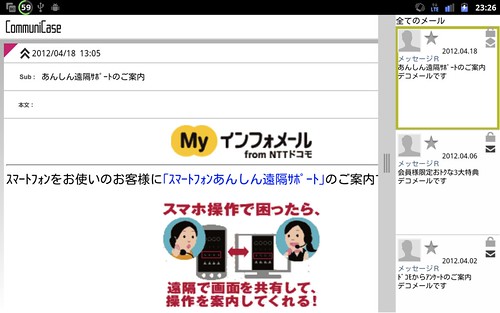
MEDIAS Tabはデコメも可能。使いませんけど・・・
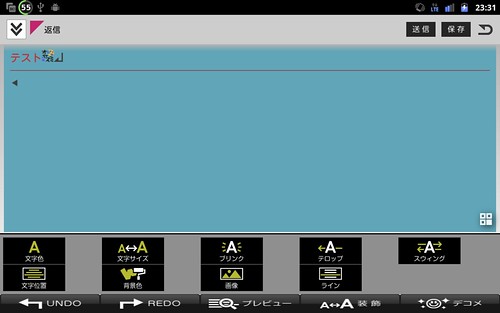
ポートレート(縦)モードで一覧を見たところ。右上の虫眼鏡アイコンの左隣のアイコンでアカウント切り替えやフィルタ設定が可能です。
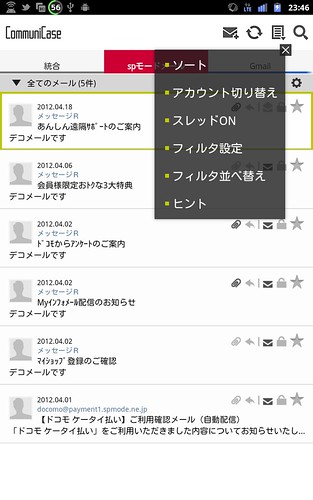
ナビゲーションキーのメニューボタンをタップしたところ。
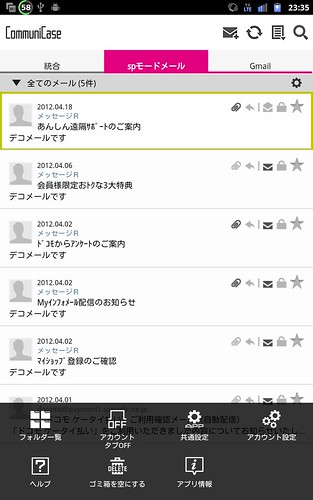
アカウント設定ではタブ名称からカラー、通知音、バイブレーション、LEDカラー、自動取得間隔など細かく設定できます。
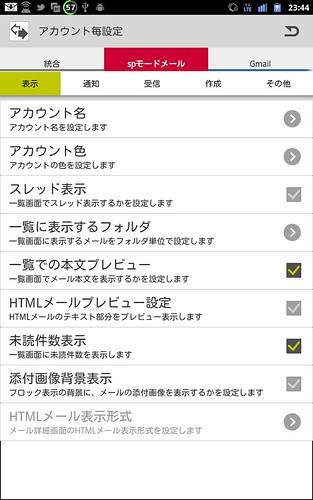
AndroidでiCloudメールを設定する際、必ず手こずってしまうので備忘録として。
まず、メールアドレス(@ me.com)とパスワードを入力。
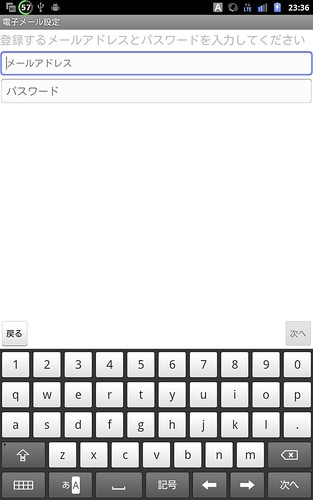
IMAPを選択
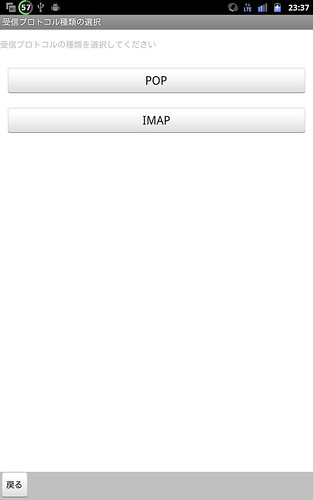
アカウント(メールアドレスの @ の前の部分)とパスワードはそのまま。「受信サーバー」は”imap.mail.me.com”を入力し、「保護接続の使用有無」はSSL、「ポート番号」は993。あとはそのまま。
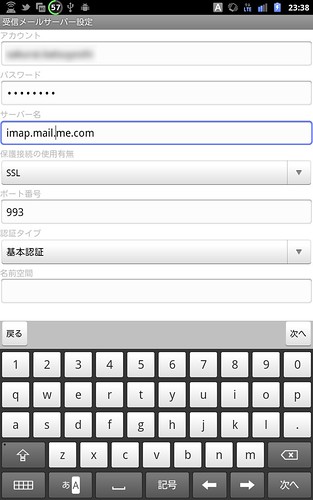
次に送信サーバーの設定。「サーバー」は”smtp.mail.me.com”、「保護接続の使用有無」はTLS、ポート番号は「587」にします。あとはそのままです。
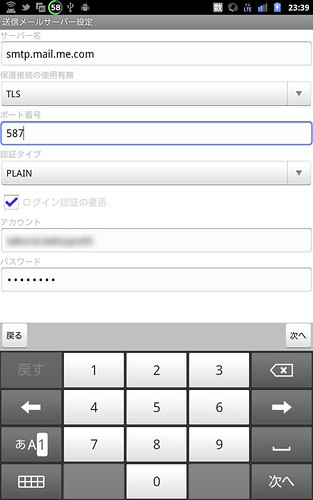
認証が完了すれば、あとはタブ名称と送信時に使用する送信名称を設定して全て完了です。あとは過去メールを取得します。
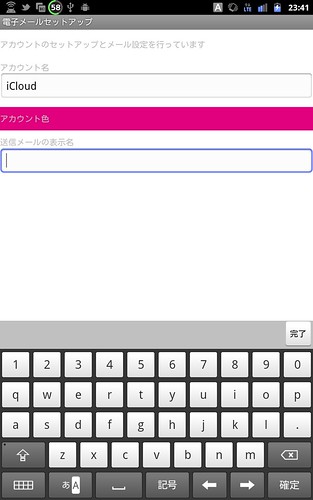
実際使ってみて評価が変わるようでしたら追記しますが、今のところあまりネガティブな印象はありません。出来の悪い生徒が平均点を取ったようなものでしょうか。spモードメールがメインのユーザですと評価が違うのかもしれません。
